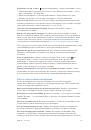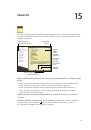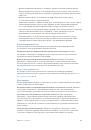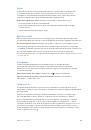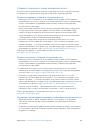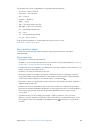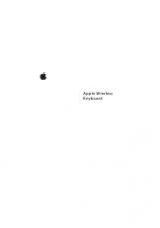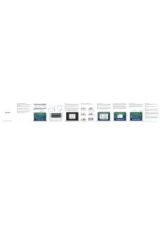Инструкция для APPLE iPad iOS 6.1, iPad mini 3 Wi-Fi+Cellular 16Gb MGHV2RU/A, iPad mini 4 64Gb Wi-Fi, iPad mini 4 64Gb Wi-Fi+Cellular (4G), iPad mini 4 128Gb Wi-Fi, iPad mini 4 16Gb Wi-Fi, iPad mini 4 128Gb Wi-hi, iPad mini 4 128Gb Wi-Fi+Cellular (4G), iPad mini 4 16Gb Wi-Fi+Cellular (4G)
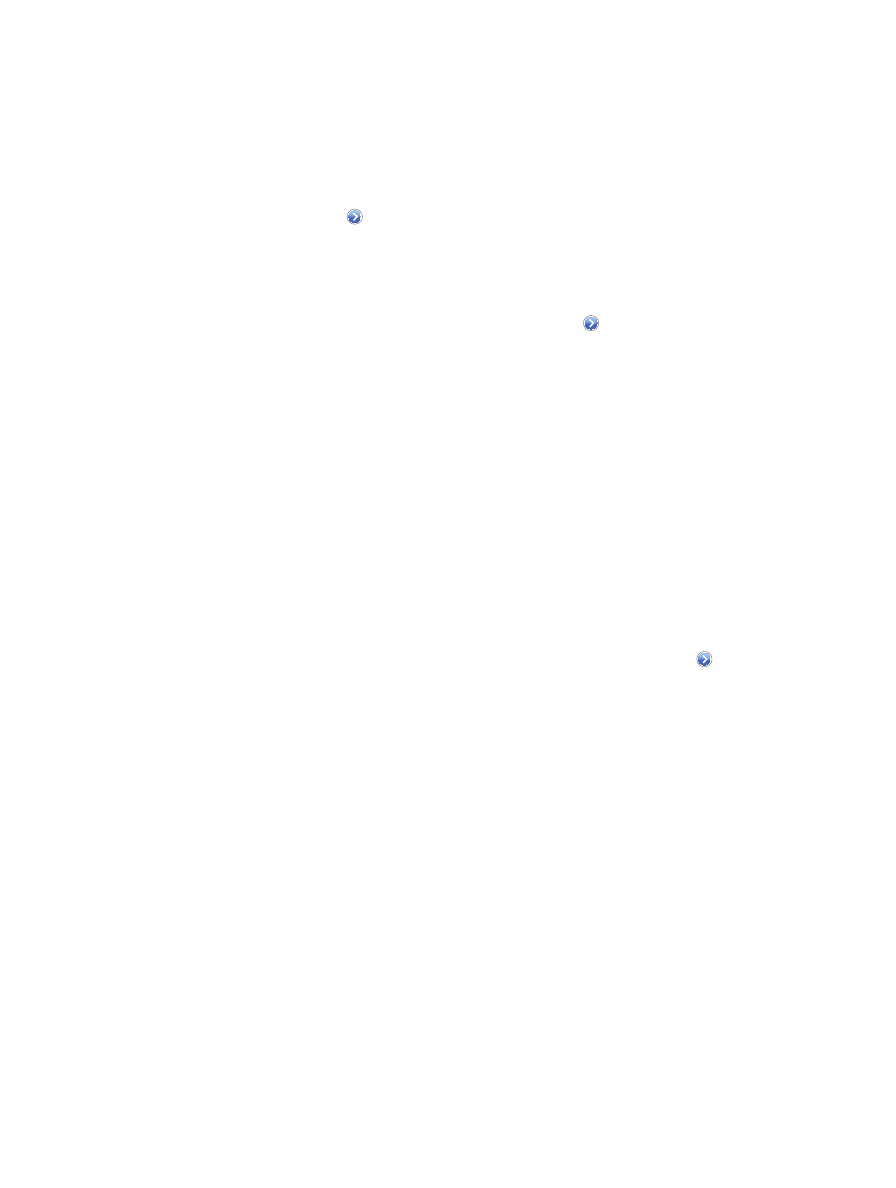
Глава 27
Настройки
123
Включение или отключение Wi-Fi.
Выберите «Настройки» > «Wi-Fi». Доступны
следующие действия.
•
Настройка iPad на запрос подключения к новой сети.
Включите или отключите параметр
«Подтвердить подключение». Если параметр «Подтверждать подключение» отключен
и отсутствует доступ к использовавшейся ранее сети, установить соединение с сетью для
подключения к Интернету необходимо вручную.
•
Исключение сети из списка ранее посещаемых, чтобы iPad не подключался к ней
автоматически.
Нажмите рядом с сетью, к которой Вы ранее подключались. Затем
нажмите «Забыть эту сеть».
•
Подключение к закрытой сети Wi-Fi.
В списке названий сетей нажмите «Другая», затем
введите имя закрытой сети. Для подключения к закрытой сети необходимо знать ее имя,
пароль и тип безопасности.
•
Настройка параметров для подключения к сети Wi-Fi.
Нажмите рядом с сетью. Можно
задать прокси-сервер HTTP, определить статические параметры сети, включить протокол
BootP и обновить параметры, предоставляемые сервером DHCP.
Настройка базовой станции AirPort
Базовая станция AirPort обеспечивает беспроводное подключение к домашней, школьной
или небольшой корпоративной сети. С помощью iPad можно настроить новую базовую
станцию AirPort Express, AirPort Extreme или Time Capsule.
Использование Ассистента настройки AirPort.
Выберите «Настройки» > «Wi-Fi». В разделе
«Настроить базовую станцию AirPort» нажмите имя базовой станции, которую нужно
настроить. Затем следуйте указаниям на экране.
Если в списке нет базовой станции, которую нужно настроить, убедитесь, что она подключена
к сети питания, находится в зоне действия и не была настроена ранее. Вы можете настраивать
только новые базовые станции или базовые станции, которые были сброшены. Некоторые
старые модели базовых станций AirPort нельзя настроить с помощью устройства iOS.
Дополнительные инструкции по настройке см. в документации к базовой станции.
Управление сетью AirPort.
Если iPad подключен к базовой станции AirPort, нажмите
рядом с именем сети. Если Вы этого еще не сделали, загрузите программу «Утилита AirPort»
из App Store.
VPN
Ваша организация может использовать виртуальную частную сеть (VPN) для безопасной
передачи конфиденциальной информации по общедоступным сетям. Например, может
потребоваться настроить VPN для доступа к рабочей электронной почте. Данный параметр
появляется, если на iPad сконфигурирована VPN, и с его помощью можно включить или
отключить VPN. См.
Личная точка доступа
Функция «Режим модема» (модели Wi-Fi + cellular) позволяет использовать подключение
к сети Интернет совместно с компьютером либо другим устройством (iPod touch или iPhone),
которое подключено к iPad по сети Wi-Fi. Режим модема также можно использовать для
подключения к Интернету компьютера, соединенного с iPad по сети Bluetooth или через USB.
Режим модема работает, только если iPad подключен к Интернету по сотовой сети.
Примечание:
Эта функция доступна не во всех регионах. Может взиматься дополнительная
плата. За дополнительными сведениями обращайтесь к своему оператору.